Androidの写真をiPhoneへデータ移行したいのに不安で手が止まる夜、更けてきて焦ることはありませんか。
長年Androidを扱ってきた開発経験を活かし、公式アプリの使い方から写真だけを安全に運ぶ裏ワザ、移行後に役立つ設定まで順を追いながら紹介します。迷いやすい操作を画面の動きと合わせて確認できる構成なので、途中で困る場面が減り、作業時間も短縮できます。
手順に沿って進めるだけで、大切な連絡先や画像が欠けることなく新しいiPhoneにそろいます。移行後すぐに感じられる軽快な操作と安心感を、今日から味わえるはずです。
まずはこれ!AndroidからiPhoneへデータをまるごと移す手順

AndroidからiPhoneへデータを一気に移すときは、「iOSに移行(Move to iOS)」アプリを使うのがいちばん手軽です。プログラマー目線でのコツも交えて、ざっくり五つのステップで流れをつかんでみましょう。
- AndroidにiOSに移行アプリをインストールして起動する
- 新しいiPhoneを初期設定し、「Appとデータ」画面で「Androidからデータを移行」を選ぶ
- 表示されたコードをAndroid側に入力し、Wi-FiまたはUSBケーブルで接続を確立する
- 連絡先、写真、ビデオ、メッセージなど、欲しいデータのチェックを入れて転送を開始する
- 完了まで両端末を充電器につなぎ、移行が終わるまで待つ
Androidの省電力モードはオフにしてください。アプリが途中で止まるのを防げます。
この流れを押さえれば、初めてでも迷わずデータを引っ越せます。次の章からは各ステップをより詳しく見ていきますので、ここでざっくり全体像を確認しておいてください。
『iOSに移行』アプリで一気にお引っ越し

AndroidからiPhoneへのお引っ越しを一気に進めたいなら、『iOSに移行』アプリが心強い味方になります。
このアプリはWi-Fiを使ってAndroidとiPhoneをつなぎ、連絡先や写真、メッセージなどを安全に転送してくれます。インストールして起動したら、表示されるコードを入力するだけでスムーズにスタートできるので、初めて触る方でも迷いにくいのがうれしいポイントです。
- 連絡先:電話番号やメールアドレスをまとめて移動できます。
- メッセージ:SMSのやり取りをそのまま引き継げます。
- 写真とビデオ:大切な思い出を一気にお引っ越し。
- ウェブのブックマーク:Safariで見ていたお気に入りページを移せます。
- カレンダー:登録した予定を漏らさず移行。
- メールアカウント:メール設定がいくつか自動で入ります。
ただし、LINEのトーク履歴や一部のアプリデータ、電子マネー残高などは移せないので、必要なら別のバックアップ方法を検討してください。
①Androidで『iOSに移行』アプリをインストールして起動する
Android端末でGoogle Playを開き、検索バーに“iOSに移行”と入力してください。
表示されたアプリをタップして“インストール”を選びます。インストールが終わったら“開く”をタップして起動してください。
安定したWi-Fi環境で行うと途中で止まる心配が減ります。
②iPhoneの初期設定で『Appとデータ』画面を開く
電源ボタンを長押ししてiPhoneを起動します。画面の案内にしたがって言語と国/地域を選択し、Wi-Fiネットワークに接続してください。安定したWi-Fi環境を使うとデータ移行がスムーズです。
Wi-Fi接続後にApple IDのサインイン画面が出ますが、一旦先に進めると「Appとデータ」画面が表示されます。ここでデータ移行方法の選択肢が並ぶので、中ほどにある「Androidからデータを移行」を確認しましょう。
③iPhoneのコードをAndroidに入力して接続する
AndroidでiOSに移行アプリを開き、iPhoneに表示された10桁のコードを正確に入力します。
コードを入力し終わると、自動で安全な接続が始まります。画面に「接続中」と表示されたら成功です。
コードの入力は表示後30秒以内に行ってください。時間切れになると再取得が必要です。
④Androidで移したいデータを選んでスタートをタップする
「iOSに移行」アプリに表示された連絡先やメッセージ、写真などの項目をそれぞれタップしてチェックを入れます。必要なものだけ選ぶと転送時間が短くなります。選択が終わったら画面下にあるStartボタンをタップしてください。
Androidの自動スリープやWi-Fiオフが働くと転送が止まるので、設定からスリープ無効&Wi-Fi常時オンにしておくと安心です。
⑤完了メッセージが出るまで両方をWi-Fiにつないだまま待つ
データ移行が終わるまで、AndroidとiPhoneを同じWi-Fiに繋いだままにしてください。途中で画面がスリープすると転送が止まることがあるので、設定からスリープまでの時間を長めにしておくと安心です。
バッテリー切れを防ぐため、両方とも電源ケーブルに接続しておくとスムーズに最後まで進みます。
転送中にWi-Fiが途切れると再接続に時間がかかる場合があります。同じルーターでも2.4GHz帯を選ぶと安定しやすいです。
Googleアカウント同期で連絡先とカレンダーだけ移す
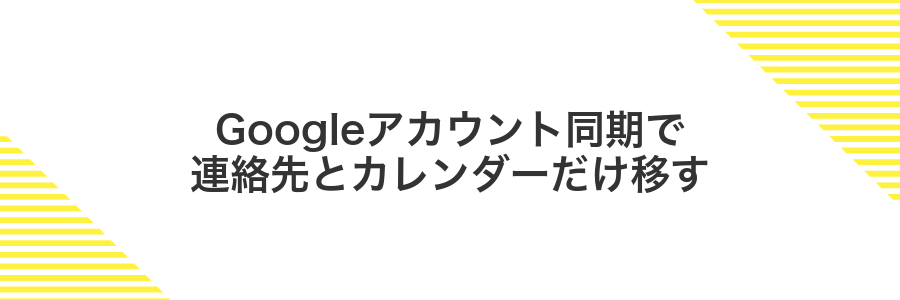
Androidで使っているGoogleアカウントをiPhoneにも設定すると、連絡先とカレンダーだけをさくっと同期できます。Move to iOSは不要で手軽に使い始められるのがうれしいポイントです。
- アカウントを追加するだけで設定完了
- ケーブル不要でWi-Fiだけで同期できる
- 移行後も自動で最新情報をキープ
エンジニア視点のひとこと:Googleアカウントは2段階認証を有効にしておくと、セキュリティを保ちながら安心して同期できます。
①Androidの設定でGoogle同期をオンにする

端末の設定アプリを開いてアカウントとバックアップを選びます。
画面に表示されたGoogleをタップし、同期したいGoogleアカウントを選びます。
連絡先やカレンダーなど、移行に必要な項目のスイッチをすべてオンにします。
同期が始まるまで数秒待って、最新データがGoogleサーバーにアップロードされていることを確認してください。
バッテリーセーバーが有効だと同期が止まることがあるのでオフにしておくと安心です。
②iPhoneに同じGoogleアカウントを追加する
ホーム画面から設定アイコンをタップして開きます。
設定画面の中ほどにあるメール/連絡先/カレンダー(iOS17以降は「メール」)をタップして、アカウントを追加を選びます。
一覧からGoogleをタップし、Androidで使っているメールアドレスとパスワードを入力してログインします。
メールや連絡先、カレンダーのスイッチを必要に応じてオンにして、右上の保存をタップします。
二段階認証を有効にしているときは、確認コードの入力画面が表示されるので手元のスマホでコードを取得してください。
③iPhoneの連絡先とカレンダーをGoogleと同期させる
iPhoneでGoogleの連絡先とカレンダーを同期させるには、設定アプリからGoogleアカウントを登録し、連絡先とカレンダーのスイッチを入れます。初めてでも迷わないように順番に手順を見ていきましょう。
設定アプリを開き「連絡先」をタップし「アカウントを追加」を選びます。リストから「Google」を選択してください。
メールアドレスとパスワードを入力してサインインします。二段階認証を設定している場合は、アプリパスワードを使うか表示された6桁のコードを入力してください。
同期設定で「連絡先」「カレンダー」をオンに切り替え、画面右上の「保存」をタップします。これで同期が開始されます。
同期が完了するまで数分かかることがあります。同期状況は「連絡先」「カレンダー」アプリを開いて確認してください。
パソコンで写真と動画を手動コピーする

パソコンを使って写真や動画を手動でコピーする方法は、USBケーブルでスマホを直結してフォルダを開き、ドラッグ&ドロップでファイルを移せるのが魅力です。必要なデータだけを選んで転送できるので、大量の写真や高画質動画を整理しながら移したいときに心強い手段になります。また、専用アプリを使わずに済むため、スマホ本体の空き容量を圧迫せずにデータ移行できるのも嬉しいポイントです。
①USBでAndroidをパソコンにつなぎDCIMフォルダを開く
AndroidのUSB設定をファイル転送モード(MTP)に切り替えます。
パソコンにUSBケーブルでつなぎ、エクスプローラー(Windows)またはFinder(Mac)でデバイスを選択します。
表示されたフォルダ一覧からDCIMフォルダを開き、Cameraフォルダをダブルクリックします。
注意:Androidの画面がロックされた状態だとファイル転送が認識されないことがあります。
②写真と動画をパソコンの任意のフォルダへコピーする
USBケーブルでスマホをパソコンに接続したら通知パネルを下方向にスワイプして「ファイル転送」をタップしてください。Windowsならエクスプローラーでスマホ内のDCIMフォルダへアクセスし、任意のフォルダへドラッグ&ドロップでコピーします。MacではAndroid File Transferアプリを起動して同じ手順で転送できます。
さらにプログラマー向けのコツとして、端末の設定から開発者オプションを有効にしたうえで次のコマンドを使うと大量のファイルも安定して取り出せます。
adb pull /sdcard/DCIM/ C:\AndroidBackup\DCIM\
大きなデータを一度にコピーすると転送が途中で止まることがあるので、日付ごとやイベントごとにフォルダを分けて少しずつ移すと安心です。
③ライトニングまたはUSB-CでiPhoneをパソコンにつなぐ
公式のライトニングケーブル(またはUSB-Cケーブル)を使いパソコン本体のUSBポートにしっかり差し込みます。ハブを介すると認識が不安定になることがあるので直接つなぐのがおすすめです。
接続後にiPhone画面で「このコンピュータを信頼しますか?」と聞かれたら〈信頼〉をタップします。これでデータのやり取りができるようになります。
④FinderまたはiTunesでiPhoneの写真フォルダへドラッグする
USBケーブルでパソコンとiPhoneをつなぎます。macOS Catalina以降はFinderを、それ以前やWindowsではiTunesを開いてください。
ウィンドウのサイドバーからiPhoneを選び、“写真”タブをクリックします。
パソコン上の移したい写真フォルダをそのままドラッグし、iPhoneの写真フォルダへドロップします。
ドラッグ中にケーブルが緩まないように、しっかり差し込んでおくのがコツです。
データ移行が終わったらもっと快適!プラスαの活用アイデア

データ移行がスムーズに終わったら、ここからはプラスαの活用で新しいiPhoneをもっと楽しく便利に使いこなしていきましょう。毎日の操作がちょっとラクになる工夫を集めました。
| 活用アイデア | 役立ちポイント |
|---|---|
| iCloud写真ライブラリの自動同期 | 撮影した写真を自動で整理&バックアップ。容量節約用の「最適化ストレージ」設定もお忘れなく。 |
| ファミリー共有でアプリ・予定を共有 | 家族間で購入アプリやカレンダーをシェア。通知なしでさりげなく情報を共有できて便利。 |
| Siriショートカットで作業を自動化 | よく使う操作をひとつのフレーズにまとめて登録すれば、声だけでアプリ起動や家電操作が可能。 |
| Focusモードで通知をコントロール | 仕事・睡眠中などシーンに合わせて通知を絞り込み。集中したいときの雑音をカットします。 |
| Filesアプリとクラウド連携 | 複数のクラウドサービスをひとつの場所で管理。ファイルを探す手間をグッと減らせます。 |
LINEのトーク履歴をバックアップして引き継ぐ
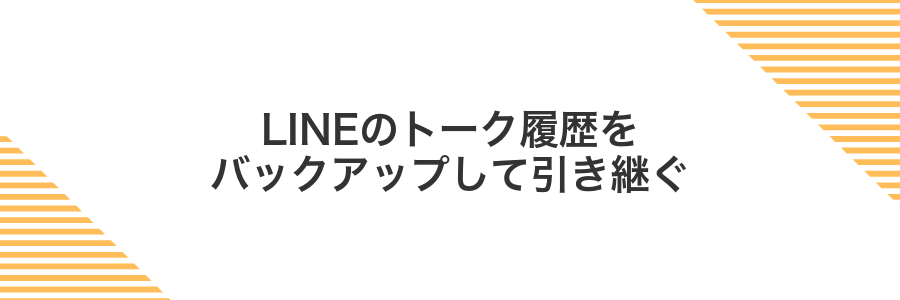
LINEのトーク履歴をそのまま残したいなら、Android版LINEが用意するバックアップ&インポート機能を使うのがおすすめです。この方法なら大切なやり取りを暗号化したファイルとしてエクスポートしておいて、iPhone版LINEで読み込めばスムーズに会話を引き継げます。
トーク履歴を引き継ぐメリットは、家族や仲間との思い出をそのまま新しい端末でも見返せることです。また同じ電話番号とApple IDでログインするだけで認証が完了するため、手間をあまりかけずに安心して移行できます。
エンジニア目線のコツとしては、Googleドライブではなく一度ローカル保存してPC経由でファイルを扱うとトラブルが減ります。最新バージョン同士で操作するとエラーが出にくいので、アップデートを済ませたうえで試してみてください。
LINEの設定でトークをGoogleドライブにバックアップする
LINEトークをGoogleドライブに保存しておくと、機種変更後にトーク履歴がサクッと復元できて便利です。
LINEアプリ右上の歯車アイコンをタップして設定画面を表示します。
設定一覧から「トーク」をタップしてトーク関連のオプションを開きます。
表示された画面で「トークのバックアップ・復元」を選び、さらに「Googleドライブにバックアップ」をタップします。
バックアップ先に使うGoogleアカウントを選び「バックアップ」をタップすると自動で保存が始まります。
バックアップはWi-Fi接続中かつ電源に接続した状態で行ってください。
iPhoneでLINEにログインしてバックアップを復元する
iPhone側でLINEを立ち上げて、Androidから送ったトーク履歴をしっかり受け取りましょう。ログイン後にすぐ表示される〈トーク履歴を引き継ぐ〉機能で、QRコードを使った復元ができます。
AppStoreから最新のLINEを入れ、登録済みの電話番号とパスワードでサインインします。
ログイン完了後に出る〈トーク履歴を引き継ぐ〉をタップすると、QRコード読み取り画面が現れます。
AndroidのLINEで事前に〈設定〉→〈トーク〉→〈トーク履歴を引き継ぐ〉から表示したQRコードを、iPhoneで読み取ります。
iPhoneにトークデータが転送されるまで、同一Wi-Fi下で画面を触らずに待ってください。
トーク移行中は画面を消灯させないようにしましょう。移行が途中で止まるとやり直しが必要です。
写真をiCloudにアップしてどこでも見られるようにする

iCloudフォトをONにすればカメラロールの写真が自動でネットに保存され、iPhoneはもちろんiPadやMac、さらにはブラウザからでもいつでもチェックできるようになります。撮影したばかりの写真はWi-Fi接続時にすぐ同期されるので、旅先や外出先でもデータ移動の手間をかけずに思い出を確認できます。
iPhoneの設定でiCloud写真をオンにする
まずホーム画面で設定を開きます。
画面上部にある自身の名前をタップしてApple ID画面に移動します。
リストからiCloudを選び、次に写真をタップします。
表示された画面でiCloud写真のスイッチを緑色にしてオンにします。
転送中はWi-Fi接続とバッテリー残量に注意してください。
Wi-Fi接続中にアップロードが終わるまで待つ
iPhoneが確実にWi-Fiにつながっているかを画面上のアイコンで確認しながら、写真や連絡先のアップロードが完了するまでゆったり待ちましょう。途中で画面がロックされると転送が止まるので、充電ケーブルをつなぎ、設定→画面表示と明るさ→自動ロックを長めにすると安心です。アップロードの進み具合はアプリのプログレスバーや残り時間表示でチェックしてください。
使わなくなったAndroidをサブ機として活用する
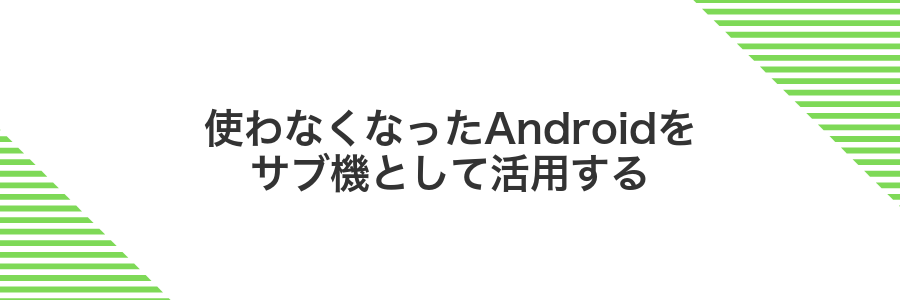
使わなくなったAndroidを眠らせたままにせず、サブ機として新しい役割を与えると、日常のちょっとした困りごとがぐっと楽になります。
| 活用シーン | 得られるメリット |
|---|---|
| 音楽プレーヤー | メインスマホのバッテリー節約しながら車や運動中も快適に再生できます |
| リモートカメラ | 防犯カメラやベビー見守りカメラとして、専用端末に最適です |
| IoTコントローラー | スマート照明や家電の操作をこの一台にまとめられてスッキリします |
| 電子書籍リーダー | 気軽に読書専用端末にすると通知に邪魔されず集中できます |
それぞれのシーンでは、メイン端末を気にせず操作できるうえ、故障や紛失のリスクも分散できるのがうれしいポイントです。
SIMを抜いてWi-Fi専用機に設定する
電源ボタンを長押しして「電源オフ」を選んでください。
付属のSIMピン(または細いクリップ)をトレイの穴に垂直に差し込むと、トレイがスムーズに出てきます。
トレイからSIMカードをそっと取り外してください。向きを覚えておくと、後で戻すときに迷いません。
Androidを再度起動したら「設定>ネットワークとインターネット>モバイルネットワーク」でモバイルデータをオフ。Wi-Fiだけでネット接続できるようにします。
SIMを外したままだと電話やSMSの受信ができなくなるので、必要なメッセージは事前にバックアップを取っておくと安心です。
開発者オプションでUSBデバッグをオンにしてテスト機にする
Android端末をテスト機としてUSB経由で操作できるように、開発者オプションを有効化してUSBデバッグをオンにします。
設定アプリを開き「端末情報」または「端末について」をタップします。ソフトウェア情報内のビルド番号を7回連続でタップすると「デベロッパーになりました」というメッセージが表示されます。
設定に戻り「システム」>「開発者向けオプション」を開きます。スクロールしてUSBデバッグを探し、トグルをオンにしてください。
USBケーブルでPCに接続するとスマホ側に許可ダイアログが表示されます。「このPCからのUSBデバッグを許可」をタップして完了です。
スマホがスリープ状態やロック中だと許可画面が表示されないので、接続前に画面をオンにしてロックを解除しておいてください。
よくある質問

Androidの写真や動画はちゃんと移せる?
- Androidの写真や動画はちゃんと移せる?
-
「iOSに移行」アプリを使えばカメラロールの写真や動画を丸ごとiPhoneに戻せます。ただしファイル数が多いと転送に時間がかかることがあるので、転送前に不要なものはAndroid側で整理しておくとスムーズです。両方の端末は充電しながらWi-Fiに繋いで置き画面ロックをオフにすると失敗しにくいです。
LINEのトーク履歴をまるごと移行できる?
- LINEのトーク履歴をまるごと移行できる?
-
残念ながらAndroid→iPhoneではトーク履歴の完全な引き継ぎは対応していません。トークごとの書き出し機能でテキストをメール送信したり、スタンプや画像はKeepに保存したりする方法が現実的です。もし思い出のやり取りを残したいなら、事前に重要なチャットをエクスポートしてバックアップしておくと安心です。
電子マネーやSuicaの残高はどうなる?
- 電子マネーやSuicaの残高はどうなる?
-
Google Payに登録した電子マネーやSuicaは、Android側でカードを削除後にiPhoneのWalletアプリへ追加し直すことで残高を引き継げます。削除前に残高や利用明細のスクリーンショットを撮っておくと万一のトラブル時に安心です。追加作業には少し時間がかかることがあるので、余裕を持って進めましょう。
音楽やプレイリストをiTunesなしで移せる?
- 音楽やプレイリストをiTunesなしで移せる?
-
クラウドサービスを使う方法がおすすめです。たとえばSpotifyやApple Musicのサブスクに登録していれば、お気に入りのプレイリストをそのまま同期できます。ローカルファイルだけを移したい場合は、DropboxやiCloud DriveにアップしてiPhoneのミュージックアプリへ取り込むとiTunes不要で楽しめます。
移行中に電話がかかってきたらどうなる?
移行中に電話がかかってくると、AndroidのWi-Fi接続がいったん途切れるため、データ転送が一時停止します。でも慌てなくて大丈夫です。通話終了後にiOSに移行アプリが自動で再接続して、止まったところから続きの転送を再開してくれます。
もっとスムーズに進めたい場合は、移行作業中に機内モード(Wi-Fiオン)に切り替えておくのがおすすめです。こうすると着信で中断されず、最後まで一気にデータを移せます。
Wi-Fiが途中で切れたらやり直し?
移行中にWi-Fiが一瞬切れても、あわてて最初からやり直す必要はありません。Move to iOSの画面が表示されたままなら、数秒で自動的に再接続してくれます。
- アプリを閉じずに待つ:終了や再起動をすると最初からやり直しになる可能性があります。
- 機内モードのオンオフ:Androidを一度機内モードにして戻すと、Wi-Fi接続がリセットされて再接続しやすくなります。
- ルーターの近くで作業:電波が弱いと切断しやすいので、できるだけルーターに近い場所で移行しましょう。
切断後はAndroid側が再接続を試みるので、できるだけ画面を触らずにそのまましばらく待つとスムーズです。
引っ越し後にAndroidは初期化しても大丈夫?
データの引っ越しが終わったらAndroid端末は初期化しても大丈夫です。iOSに移行アプリで連絡先や写真、メッセージなどが無事iPhoneに転送できていれば、Android側に個人情報は残りません。
- Googleアカウントからサインアウト:設定画面でアカウントを削除して不正アクセスを防ぎます。
- SDカードと内部ストレージの確認:残したい写真やファイルは別途クラウドやPCにバックアップします。
- 初期化実行:設定→システム→リセットオプション→「すべてのデータを消去」を選んで端末をリフレッシュします。
初期化後は復元できないので、LINEのトーク履歴やアプリの設定など消えて困るものは個別にバックアップしておきましょう。
有料アプリの購入履歴は引き継げる?
ほとんどのケースで有料アプリの購入履歴自体は移行できません。AndroidとiOSはそれぞれ別のストア(GooglePlayとAppStore)を使っているため、GooglePlayで支払った情報がAppleIDへそのまま引き継がれる仕組みは用意されていません。新しいiPhoneではAppStoreから再度購入する必要があります。
ただしアカウント連携型のサブスクリプションやライセンス復元対応アプリなら、ログインひとつで継続利用できるケースがあります。
- 開発者アカウントでログインするとライセンスを復元できる
- サブスクリプション型アプリはそのまま継続課金できる
- アプリ内のデータだけをエクスポートして再購入後にインポート
データ移行にかかる時間はどのくらい?
データ移行の所要時間は、転送するデータ量やWi-Fiの速度、AndroidとiPhoneのモデルによって変わります。
| 転送データ量 | 目安時間 |
|---|---|
| ~5GB | 約10~15分 |
| 10~20GB | 約30~45分 |
| 30~50GB | 約1~1.5時間 |
実体験では、写真やビデオが多い場合は1時間弱かかることが多かったです。特に高画質の動画はファイルサイズが大きくなるのであらかじめ不要な動画やアプリを整理しておくと短縮につながります。
移行中は両端末を電源に接続して、Wi-Fiルーターの近くで安定した電波を確保してください。
また、移行アプリの画面を消さずに放置するとスリープで中断する場合があります。移行が終わるまで画面を点灯させたままにすると安心です。
まとめ

AndroidからiPhoneへのお引っ越しは、Move to iOSアプリを使ったワイヤレス転送と、手動でのアプリやトーク履歴の移行で進めるとスムーズです。
まずはAndroidでバックアップをとり、iPhoneは最新OSにアップデート。両端末を電源につなぎWi-Fiを安定させたら、Move to iOSアプリで連絡先や写真をまとめて移します。その後、LINEや電子マネーはそれぞれの公式ガイドに沿ってトーク履歴や残高を引き継いでください。
移行が終わったら、アプリの設定を確認して足りないデータがないかチェックしましょう。ここまでできれば、新しいiPhoneライフを安心してスタートできます。困ったときはApple公式や各サービスのサポートを頼りつつ、明るく楽しんでお引っ越ししてくださいね。
